Android Studio使用教程
2016-01-03 19:08
477 查看
http://blog.csdn.net/pipisorry/article/details/50451903
IDEA,为Android开发特殊定制,并在Windows、OS X和Linux平台上均可运行,所以使用过pycharm的小伙伴会觉得这个IDE太熟悉和好用了,就是内存耗用太大,跑起来比较费力。
如果还在用eclipse开发android的,建议改用android studio:
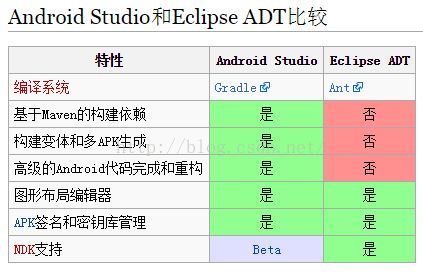
Android Developer官网
Android开发者官网的网站,可直接下载,但是这个网站貌似只更新Beta和正式版。lz复制了一个翻墙后的直接下载地址可以用迅雷直接下载,也可以在下载时候开启翻墙软件,如freegate(想要的话可以留下邮箱,这个居然不能上传到csdn下载中去-
- !!)。
Android Tools Project Site
Android开发工具的网站,上面链接是Studio的canary渠道,列出了Studio各种实时预览版等。
先安装java开发环境:如jdk-8u51-windows-x64.exe
再安装android-studio,如android-studio-bundle-141.2456560-windows.exe
皮皮blog
如果有出错提示:unable to access android sdk add-on list时要打开翻墙软件fg757p.exe运行,成功连接服务器就好了。
创建第一个HelloWorld项目。假设你已经配置好了JDK和Android SDK(这个可以不用配置,下面步骤中设置standard会自动配置)环境,并且你是第一次安装Studio。
1、首先运行时的欢迎画面,之后第一次的话会进入到设置向导页,点击Next进入选择设置类型向导页(phone/...)
setup wizard:这里有两个选项“Standard”和“Custom”,即标准和自定义,如果你本机的Android SDK没有配置过,那么建议直接选择“Standard”, 点击“Finish”按钮
因为我本地已经下载SDK并配置好了环境变量,所以我选择”Custom”,然后到下一步:

这一步选择你本地SDK的位置,可以看到有个2.25GB的SDK要下载,那是因为Studio 1.0默认要下载5.0的SDK以及一些Tools之类的,然后点击”Finish”按钮
(PS: 这个选择并下载2.25G的组件是studio的一个bug,如果网速不行想跳过这步的可以在bin目录的idea.properties增加一行:disable.android.first.run=true就行了,如mac平台的右键安装包->Show Package Contents 就找到bin目录了。)
3、自动下载依赖组件,之后便到下载组件页面,这个过程需要翻墙(开自由门软件),而且依赖你的网速,时间有点久,下载完成后点击”Finish”按钮
4、新建项目

在这个页面我们可以新建项目,也可以导入项目本地或者GitHub上的项目等,左边可以查看最近打开的项目等
这里直接新建项目,我们填上项目名称和报名以及项目路径等然后”Next”

这个页面支持你适配TV、Wear、Glass等,我们只选择第一项就ok,选好最小SDK然后”Next”
add an activity to mobile这个页面选择一个Activity模板,直接选择一个Blank Activity好了,一般也就选择blank activity,即默认选项,然后点击next;此处为你选择的activity命名,命名完之后选择finish;稍等之后便进入了编辑页面,系统默认为你的启动页面添加了一个textview控件,并显示“helloworld”(在content_main.xml文件中);
choose options for your new file点击”Finish”后等一会出来如下一个进度条,很多人容易卡在这里,这里需要下载Gradle,只第一次会下载,有点慢,需要翻墙(要开启翻墙软件)

下载成功后变看到如下完整的项目界面(调整过主题)
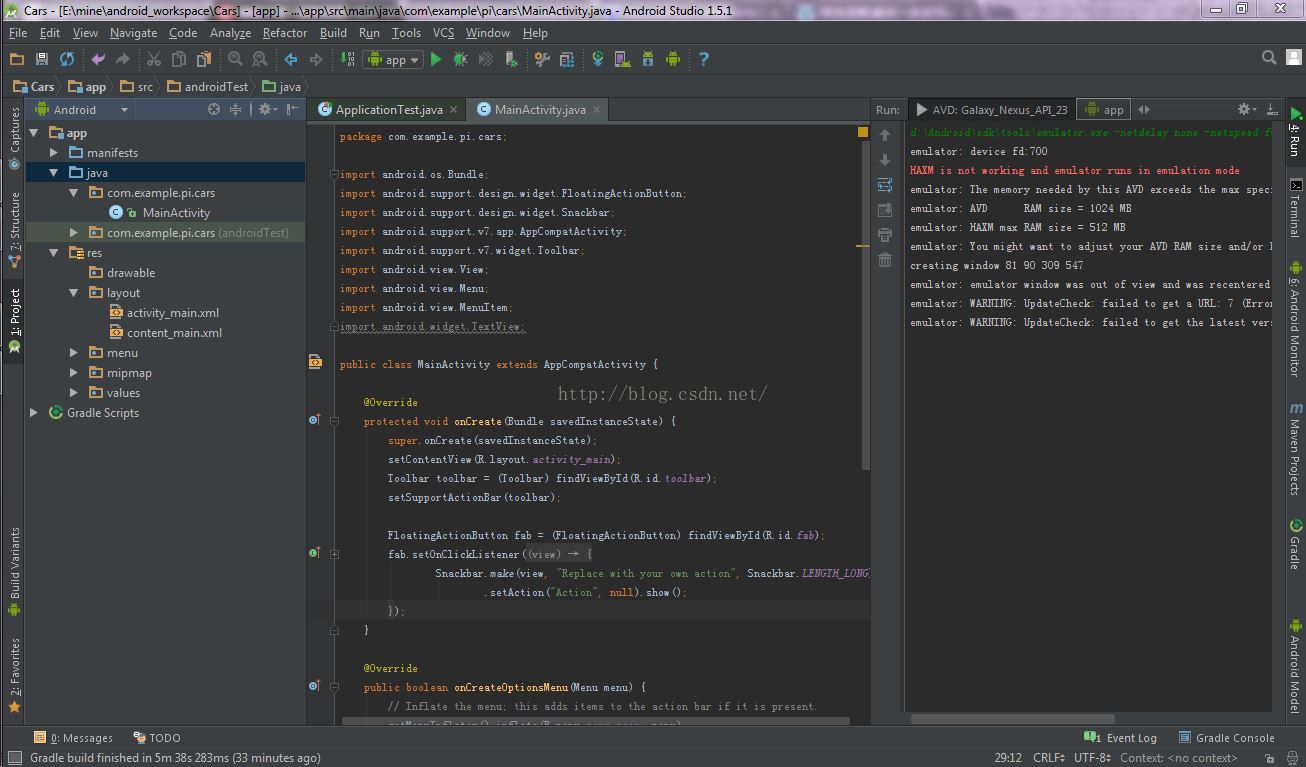
至此一个简单的Studio项目就完成了,创建好工程后会看我们经常使用的布局文件(*.xml)和Activity文件(*.java)。
@Override
protected void onCreate(BundlesavedInstanceState) {
super.onCreate(savedInstanceState);
setContentView(R.layout.activity_main);
Toolbar toolbar = (Toolbar) findViewById(R.id.toolbar);
setSupportActionBar(toolbar);
FloatingActionButton fab = (FloatingActionButton)findViewById(R.id.fab);
fab.setOnClickListener(newView.OnClickListener(){
@Override
public void onClick(View view) {
Snackbar.make(view,
"Replace with your own action",Snackbar.LENGTH_LONG)
.setAction("Action", null).show();
}
});
TextView textView = newTextView(this);
textView.setText("Hi kaka!");
setContentView(textView);
}
................
}
在oncreate中加入
TextView textView = newTextView(this);
textView.setText("Hikaka!");
setContentView(textView);
运行成功后就会出现hi kaka!的界面。
点击菜单栏的绿色三角形按钮,即运行你的app;
错误1:
HAXM is not working and emulator runs in emulation mode emulator: The memory needed by this AVD exceeds the max specified in your HAXM configuration.
emulator: device fd:700
HAXM is not working and emulator runs in emulation mode
emulator: The memory needed by this AVD exceeds the max specified in your HAXM configuration.
emulator: AVD RAM size = 1024 MB
emulator: HAXM max RAM size = 512 MB
emulator: You might want to adjust your AVD RAM size and/or HAXM configuration to run in fast virt mode.
creating window 81 90 309 547
原因:HAXM是Intel Hardware Accelerated Execution Manager (Intel® HAXM) 缩写,是Intel为了在开发主机上模拟Android app运行,使用虚拟化技术推出的一种利用硬件来辅助虚拟化的引擎。
Android Studio安装过程中, HAXM缺省设置占用的内存为512MB。根据[4], 由于Nexus 5 AVD占用内存设置为1536MB,超过了HAXM的内存,因此模拟器无法正常运行。即AVD占用内存不能高于HAXM分配内存。 但是改变HAXM内存只能重装。
解决:下载安装intelhaxm-android.exe并安装
1.通过intel官网下载安装install the latest HAXM from intel: https://software.intel.com/en-us/android/articles/intel-hardware-accelerated-execution-manager
下载并安装intelhaxm-android.exe文件
2. 也可能通过Android SDK Manager下载HAXM,下载好后安装在目录..\sdk\extras\intel\Hardware_Accelerated_Execution_Manager下的intelhaxm-android.exe文件
[How
to fix: “HAX is not working and emulator runs in emulation mode”]
[AS问题解决系列4—HAX IS NOT WORKING]
错误2:
emulator: WARNING: UpdateCheck: failed to get a URL: 7 (Error)
emulator: WARNING: UpdateCheck: failed to get the latest version, skipping check (current version '24.4.1'
可能是运行的时候都要翻墙?
点击模拟界面右边的正方形,进入刚编写的app:cars,打开就得到右图。
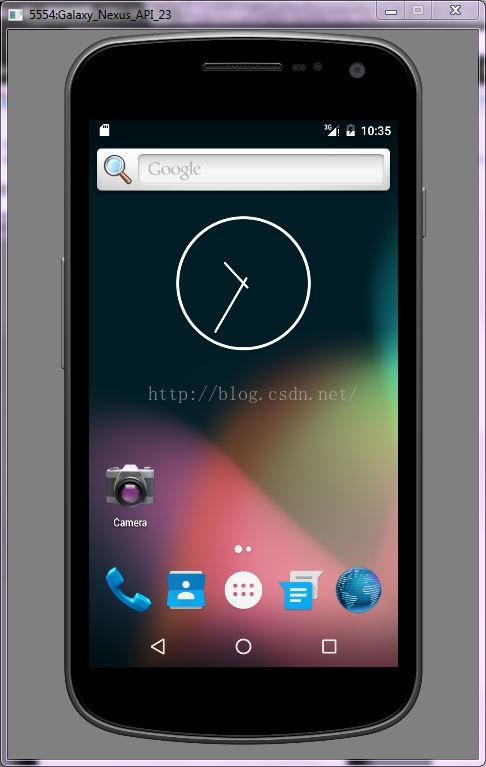

前提,手机安装好驱动可以和电脑互传文件,要是三星手机(这个有时不会自动安装驱动)就先安装U盘中的SAMSUNG_USB_Driver_for_Mobile_Phones.exe。
1. 在工具栏中找到app,点开后选择“Edit configurations”.
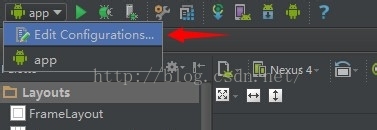
2. 在对话框中的“target”中选择“USB device”,并将安卓手机与电脑相连。
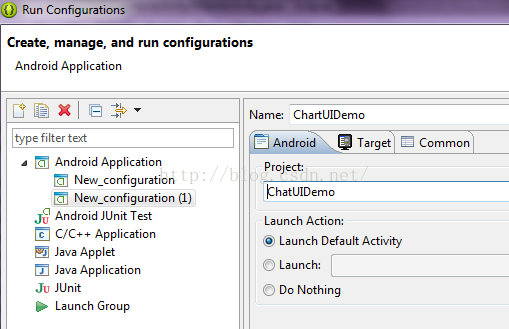
选择运行的目标为真机:target:active devices
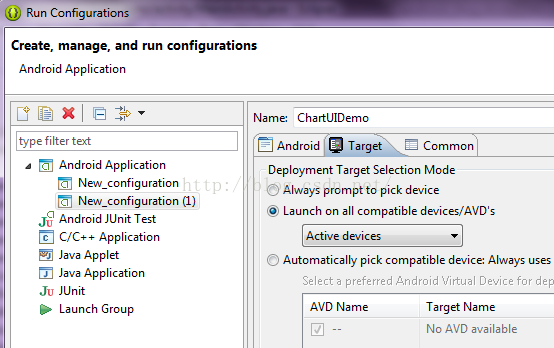
保证手机打开调试,驱动正常
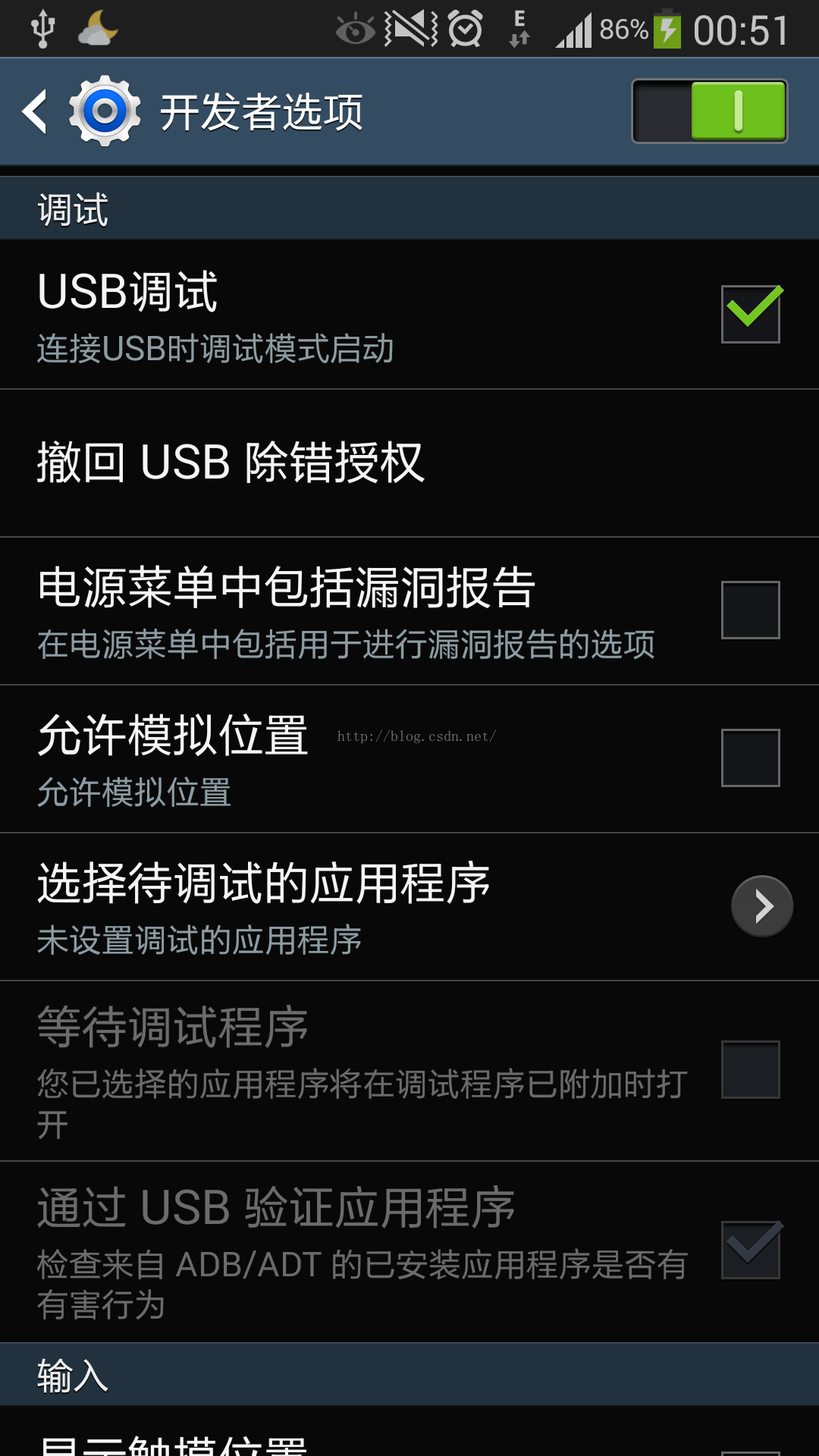
4. 从工具栏中点击“run”(对应着三角符号)或者按快捷键shift+F10。
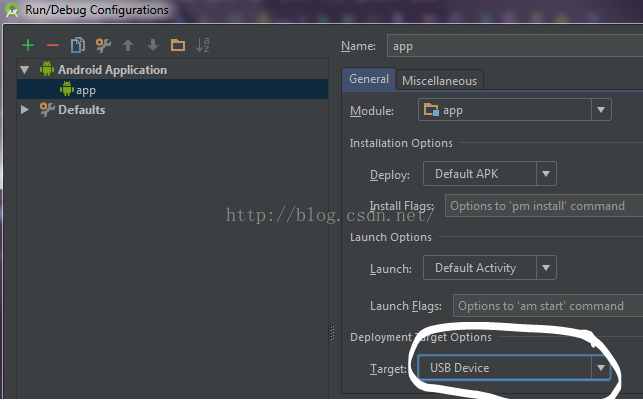
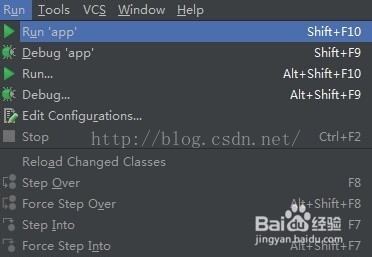
5. 启动run后,软件开始生成apk安装包,并自动安装到手机上,第一次执行的话会慢一些,往后就快了。执行这些操作的时候可以查看软件下方的“android”项,可以看到自动识别的安卓手机,在右侧会显示当前的操作信息。

6. 安装完后,在“Message”中可以看到“BUILD SUCCESSFUL”。
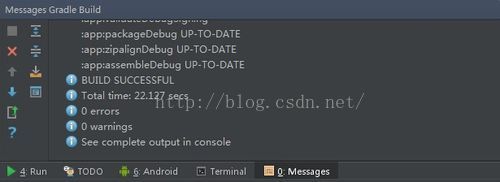
7. 此时安卓手机也自动安装好app并自动执行。
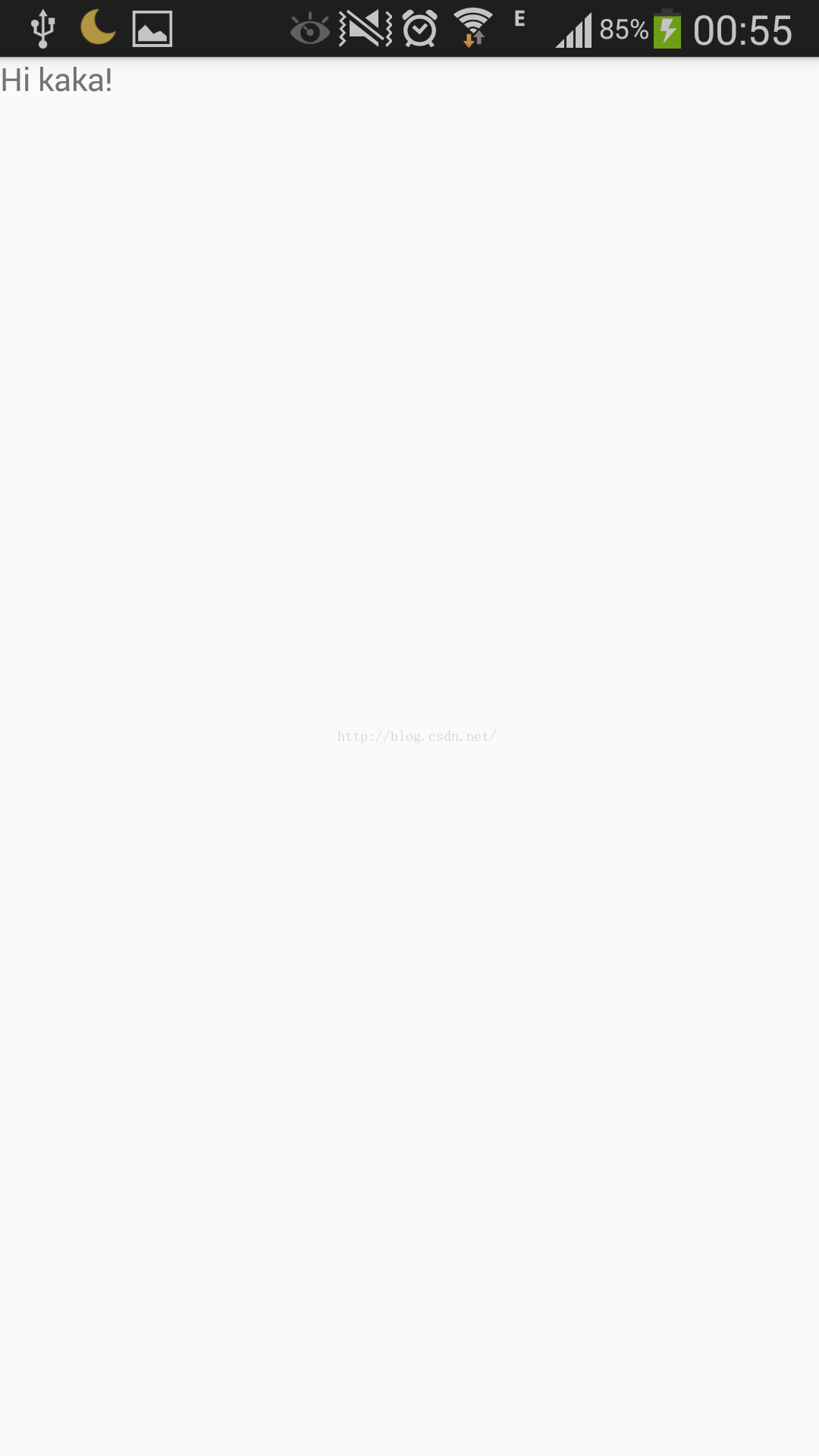
真机调试,电脑一点都不卡
皮皮blog
文件编码设置:settings / Editor / File Encodings / 下的 IDE Encoding, Project Encoding, Default Encoding for properties files 全部设置为UTF-8。都设置为utf-8较好,不然以后在不同平台会有乱码问题,或者出现编码混乱,lz写python时曾碰到好多编码问题,至此以后都用utf-8万能编码,很少出现编码问题了。
这样配置后可以保存到电脑磁盘中android_studio_settings.jar:
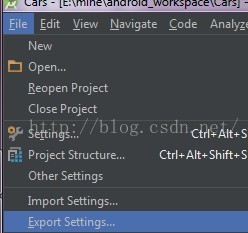
或者从U盘中导入:Import settings:选择U盘中的android_studio_settings.jar
from:http://blog.csdn.net/pipisorry/article/details/50451903
ref:Android开发环境搭建-eclipse+ADT及hello world
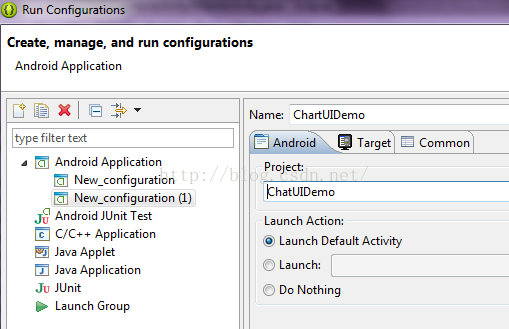
选择运行的目标为真机:target:active devices
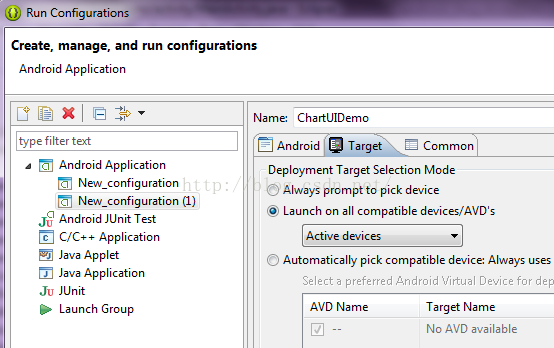
Android Studio Introduction
Android Studio是Google于2013 I/O大会针对Android开发推出的新的开发工具,目前很多开源项目都已经在采用,Google的更新速度也很快,明显能感觉到这是Android开发的未来。Android Studio基于JetBrains IntelliJIDEA,为Android开发特殊定制,并在Windows、OS X和Linux平台上均可运行,所以使用过pycharm的小伙伴会觉得这个IDE太熟悉和好用了,就是内存耗用太大,跑起来比较费力。
如果还在用eclipse开发android的,建议改用android studio:
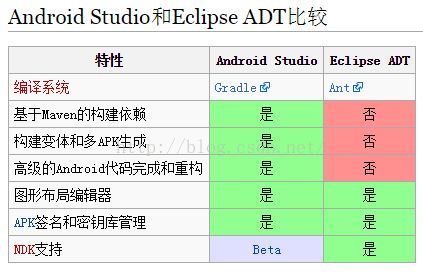
Android Studio下载和安装
官方下载有两个地方,均需要翻墙。Android Developer官网
Android开发者官网的网站,可直接下载,但是这个网站貌似只更新Beta和正式版。lz复制了一个翻墙后的直接下载地址可以用迅雷直接下载,也可以在下载时候开启翻墙软件,如freegate(想要的话可以留下邮箱,这个居然不能上传到csdn下载中去-
- !!)。
Android Tools Project Site
Android开发工具的网站,上面链接是Studio的canary渠道,列出了Studio各种实时预览版等。
先安装java开发环境:如jdk-8u51-windows-x64.exe
再安装android-studio,如android-studio-bundle-141.2456560-windows.exe
皮皮blog
创建HelloWorld项目
点击android-studio直接运行如果有出错提示:unable to access android sdk add-on list时要打开翻墙软件fg757p.exe运行,成功连接服务器就好了。
创建第一个HelloWorld项目。假设你已经配置好了JDK和Android SDK(这个可以不用配置,下面步骤中设置standard会自动配置)环境,并且你是第一次安装Studio。
1、首先运行时的欢迎画面,之后第一次的话会进入到设置向导页,点击Next进入选择设置类型向导页(phone/...)
setup wizard:这里有两个选项“Standard”和“Custom”,即标准和自定义,如果你本机的Android SDK没有配置过,那么建议直接选择“Standard”, 点击“Finish”按钮
因为我本地已经下载SDK并配置好了环境变量,所以我选择”Custom”,然后到下一步:

这一步选择你本地SDK的位置,可以看到有个2.25GB的SDK要下载,那是因为Studio 1.0默认要下载5.0的SDK以及一些Tools之类的,然后点击”Finish”按钮
(PS: 这个选择并下载2.25G的组件是studio的一个bug,如果网速不行想跳过这步的可以在bin目录的idea.properties增加一行:disable.android.first.run=true就行了,如mac平台的右键安装包->Show Package Contents 就找到bin目录了。)
3、自动下载依赖组件,之后便到下载组件页面,这个过程需要翻墙(开自由门软件),而且依赖你的网速,时间有点久,下载完成后点击”Finish”按钮
4、新建项目

在这个页面我们可以新建项目,也可以导入项目本地或者GitHub上的项目等,左边可以查看最近打开的项目等
这里直接新建项目,我们填上项目名称和报名以及项目路径等然后”Next”

这个页面支持你适配TV、Wear、Glass等,我们只选择第一项就ok,选好最小SDK然后”Next”
add an activity to mobile这个页面选择一个Activity模板,直接选择一个Blank Activity好了,一般也就选择blank activity,即默认选项,然后点击next;此处为你选择的activity命名,命名完之后选择finish;稍等之后便进入了编辑页面,系统默认为你的启动页面添加了一个textview控件,并显示“helloworld”(在content_main.xml文件中);
choose options for your new file点击”Finish”后等一会出来如下一个进度条,很多人容易卡在这里,这里需要下载Gradle,只第一次会下载,有点慢,需要翻墙(要开启翻墙软件)

下载成功后变看到如下完整的项目界面(调整过主题)
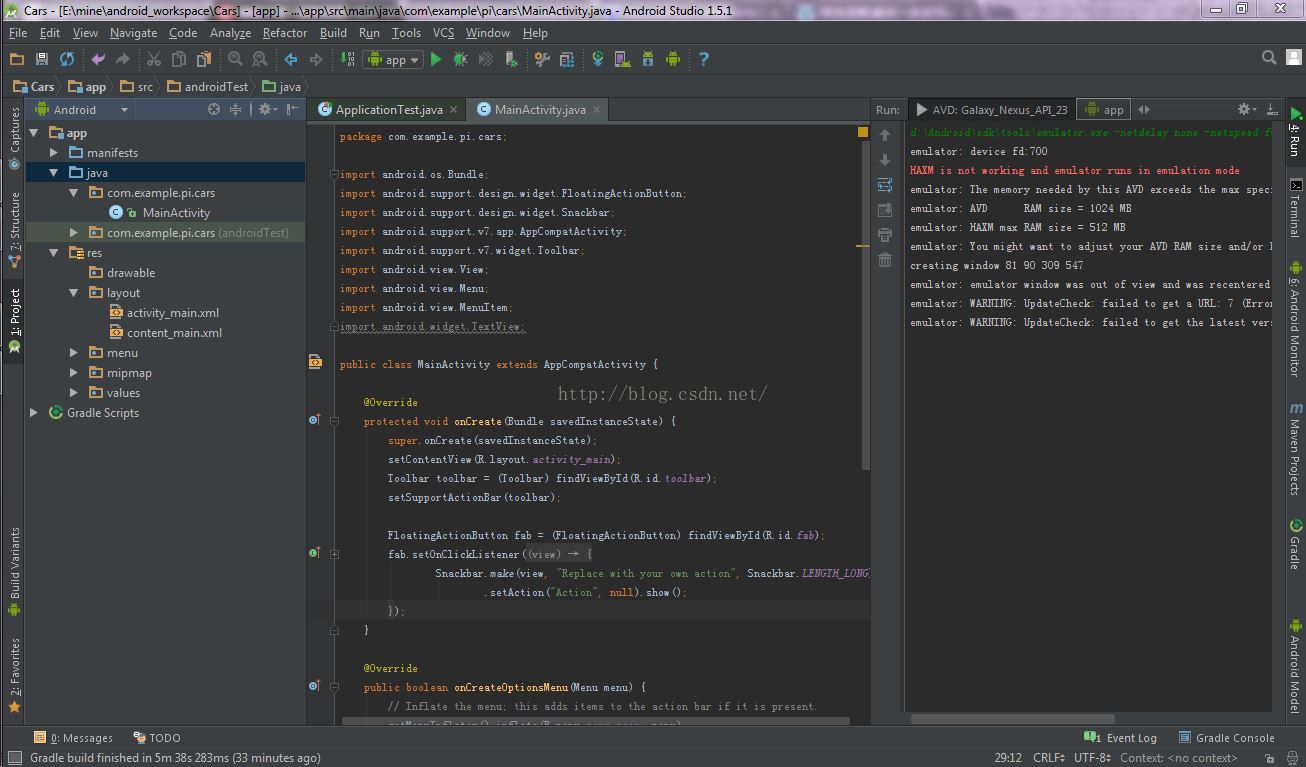
至此一个简单的Studio项目就完成了,创建好工程后会看我们经常使用的布局文件(*.xml)和Activity文件(*.java)。
运行android程序
程序是从这里mainactivity开始运行的,其中的oncreate函数开始(相当于c或者python的main函数?):
public class MainActivityextendsAppCompatActivity{@Override
protected void onCreate(BundlesavedInstanceState) {
super.onCreate(savedInstanceState);
setContentView(R.layout.activity_main);
Toolbar toolbar = (Toolbar) findViewById(R.id.toolbar);
setSupportActionBar(toolbar);
FloatingActionButton fab = (FloatingActionButton)findViewById(R.id.fab);
fab.setOnClickListener(newView.OnClickListener(){
@Override
public void onClick(View view) {
Snackbar.make(view,
"Replace with your own action",Snackbar.LENGTH_LONG)
.setAction("Action", null).show();
}
});
TextView textView = newTextView(this);
textView.setText("Hi kaka!");
setContentView(textView);
}
................
}
在oncreate中加入
TextView textView = newTextView(this);
textView.setText("Hikaka!");
setContentView(textView);
运行成功后就会出现hi kaka!的界面。
点击菜单栏的绿色三角形按钮,即运行你的app;
模拟调试
会弹出一个设置AVD(android virtual device)的界面,新建并选择一个设备,模拟器运行app,并显示相应界面。运行界面时可能出现的错误
在android studio run界面提示错误:错误1:
HAXM is not working and emulator runs in emulation mode emulator: The memory needed by this AVD exceeds the max specified in your HAXM configuration.
emulator: device fd:700
HAXM is not working and emulator runs in emulation mode
emulator: The memory needed by this AVD exceeds the max specified in your HAXM configuration.
emulator: AVD RAM size = 1024 MB
emulator: HAXM max RAM size = 512 MB
emulator: You might want to adjust your AVD RAM size and/or HAXM configuration to run in fast virt mode.
creating window 81 90 309 547
原因:HAXM是Intel Hardware Accelerated Execution Manager (Intel® HAXM) 缩写,是Intel为了在开发主机上模拟Android app运行,使用虚拟化技术推出的一种利用硬件来辅助虚拟化的引擎。
Android Studio安装过程中, HAXM缺省设置占用的内存为512MB。根据[4], 由于Nexus 5 AVD占用内存设置为1536MB,超过了HAXM的内存,因此模拟器无法正常运行。即AVD占用内存不能高于HAXM分配内存。 但是改变HAXM内存只能重装。
解决:下载安装intelhaxm-android.exe并安装
1.通过intel官网下载安装install the latest HAXM from intel: https://software.intel.com/en-us/android/articles/intel-hardware-accelerated-execution-manager
下载并安装intelhaxm-android.exe文件
2. 也可能通过Android SDK Manager下载HAXM,下载好后安装在目录..\sdk\extras\intel\Hardware_Accelerated_Execution_Manager下的intelhaxm-android.exe文件
[How
to fix: “HAX is not working and emulator runs in emulation mode”]
[AS问题解决系列4—HAX IS NOT WORKING]
错误2:
emulator: WARNING: UpdateCheck: failed to get a URL: 7 (Error)
emulator: WARNING: UpdateCheck: failed to get the latest version, skipping check (current version '24.4.1'
可能是运行的时候都要翻墙?
点击模拟界面右边的正方形,进入刚编写的app:cars,打开就得到右图。
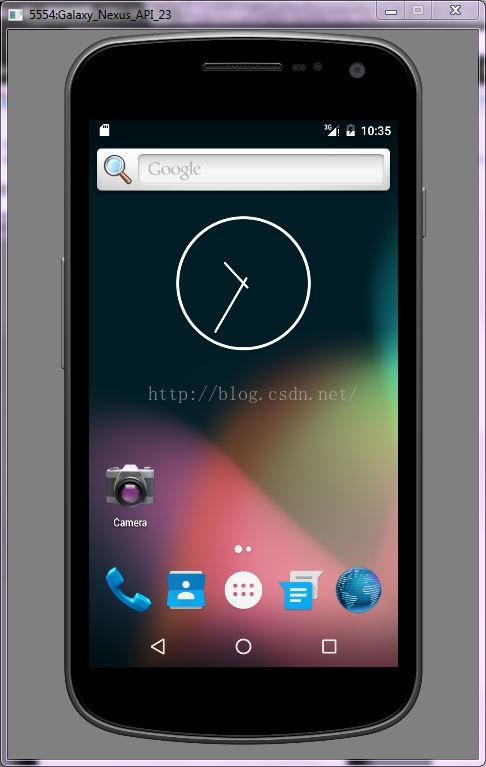

真机调试
AVD模拟实在太耗费内存了,电脑运行时根本做不了其它事。前提,手机安装好驱动可以和电脑互传文件,要是三星手机(这个有时不会自动安装驱动)就先安装U盘中的SAMSUNG_USB_Driver_for_Mobile_Phones.exe。
1. 在工具栏中找到app,点开后选择“Edit configurations”.
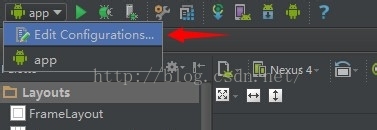
2. 在对话框中的“target”中选择“USB device”,并将安卓手机与电脑相连。
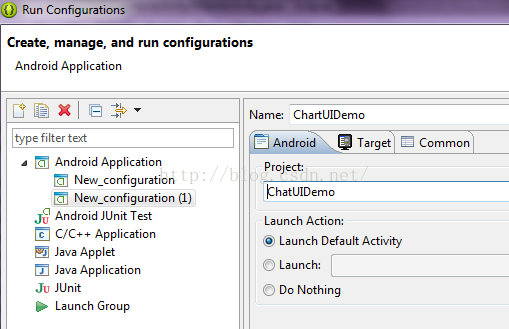
选择运行的目标为真机:target:active devices
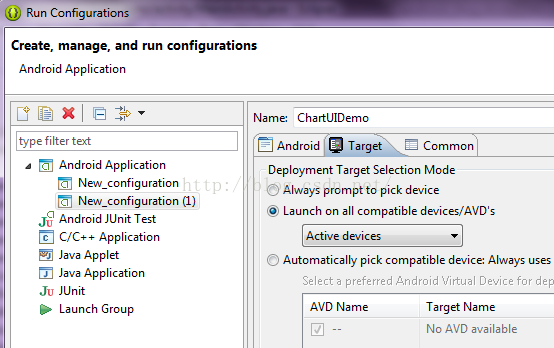
保证手机打开调试,驱动正常
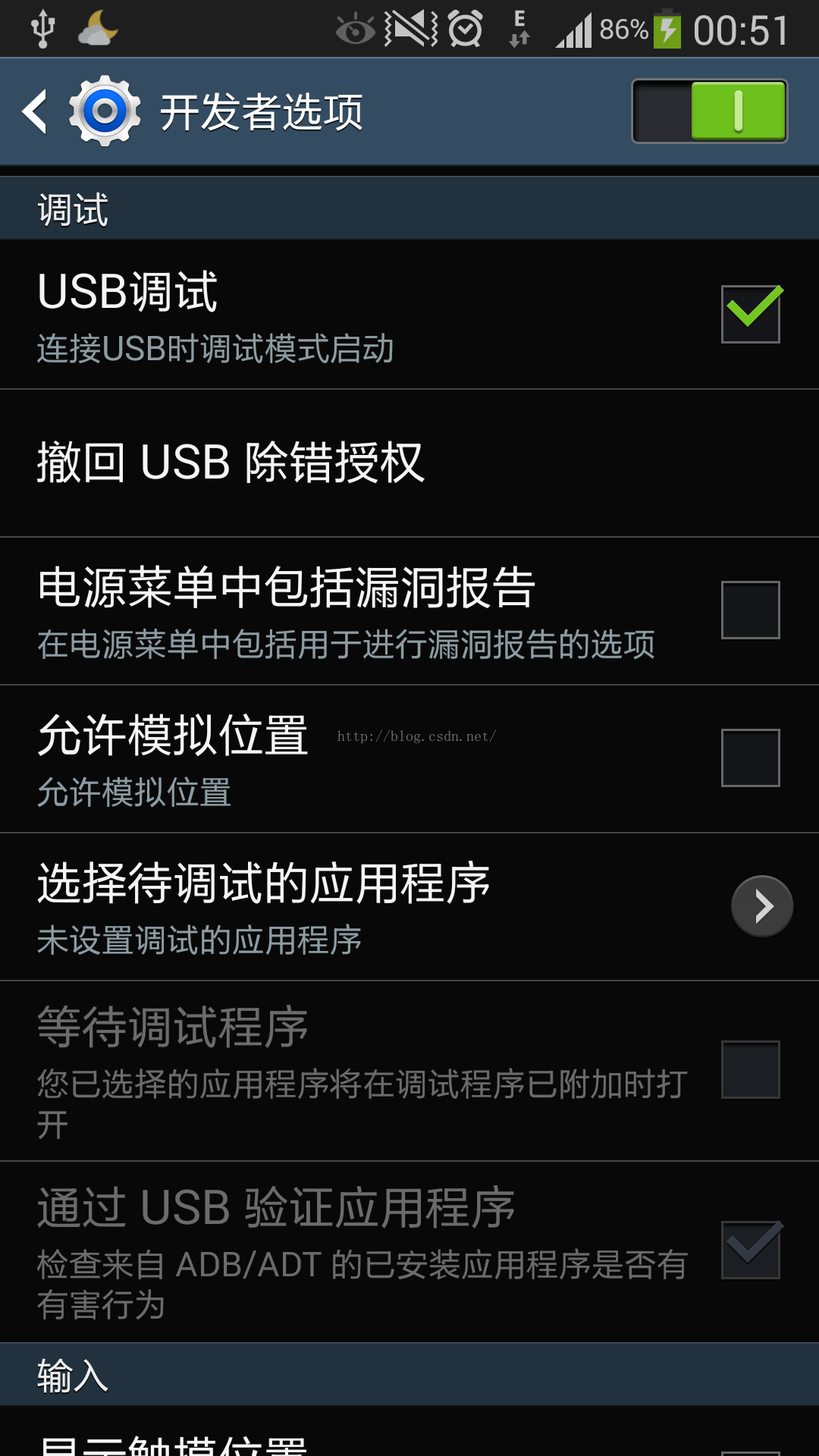
4. 从工具栏中点击“run”(对应着三角符号)或者按快捷键shift+F10。
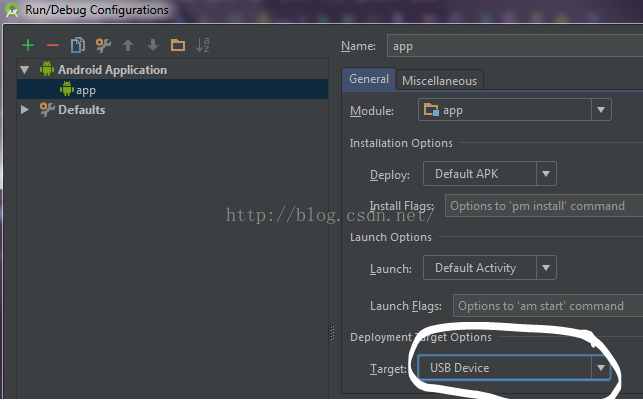
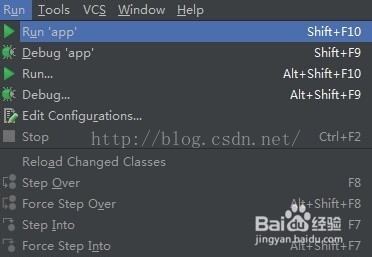
5. 启动run后,软件开始生成apk安装包,并自动安装到手机上,第一次执行的话会慢一些,往后就快了。执行这些操作的时候可以查看软件下方的“android”项,可以看到自动识别的安卓手机,在右侧会显示当前的操作信息。

6. 安装完后,在“Message”中可以看到“BUILD SUCCESSFUL”。
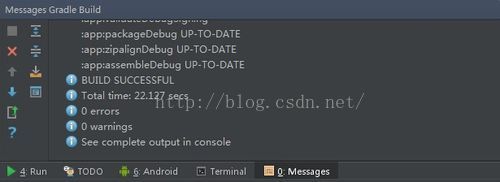
7. 此时安卓手机也自动安装好app并自动执行。
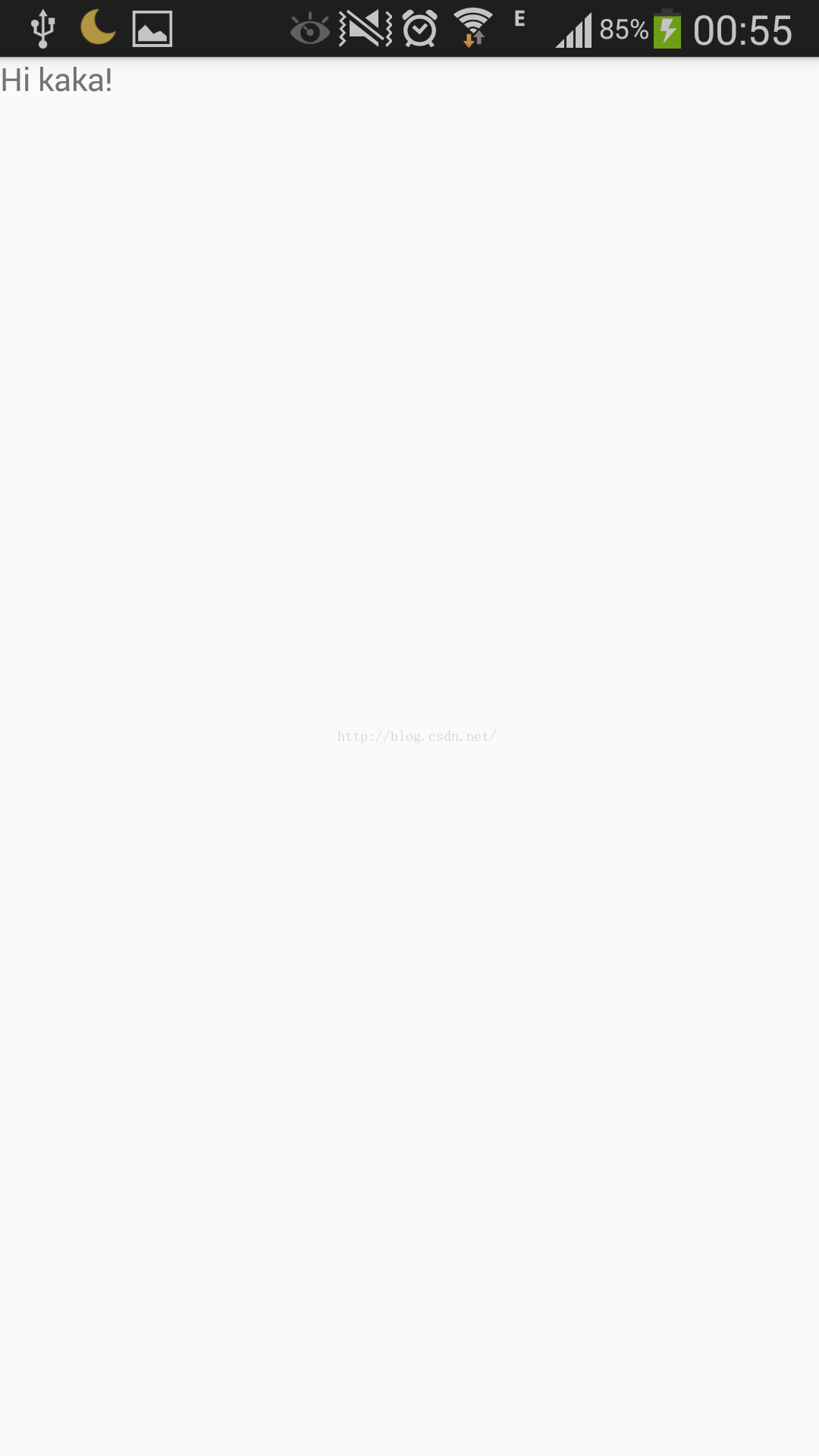
真机调试,电脑一点都不卡
皮皮blog
Android Studio相关设置
IDE主题设置:Studio默认自带一款高大上的黑色主题,到Preference -> Appearance下更改主题到Darcula文件编码设置:settings / Editor / File Encodings / 下的 IDE Encoding, Project Encoding, Default Encoding for properties files 全部设置为UTF-8。都设置为utf-8较好,不然以后在不同平台会有乱码问题,或者出现编码混乱,lz写python时曾碰到好多编码问题,至此以后都用utf-8万能编码,很少出现编码问题了。
这样配置后可以保存到电脑磁盘中android_studio_settings.jar:
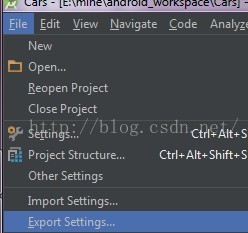
或者从U盘中导入:Import settings:选择U盘中的android_studio_settings.jar
from:http://blog.csdn.net/pipisorry/article/details/50451903
ref:Android开发环境搭建-eclipse+ADT及hello world
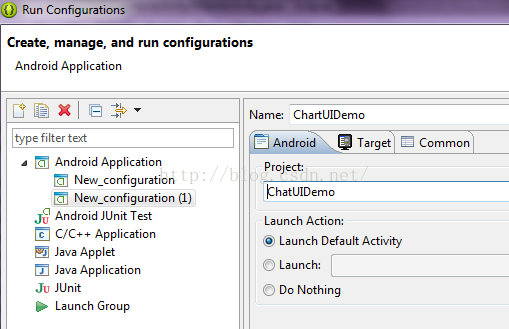
选择运行的目标为真机:target:active devices
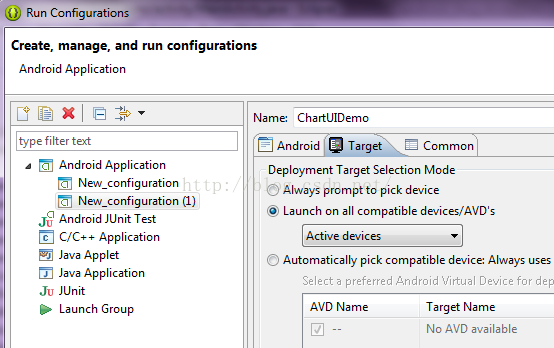
相关文章推荐
- Android Studio使用教程
- Android CardView 简介
- Android应用ViewDragHelper详解及部分源码浅析
- Android笔记(七十三) Android权限问题整理 非常全面
- android.support.v7.widget.Toolbar 详解
- android listview 异步加载图片并防止错位
- Android AIDL使用详解
- Android 振动
- Android 6.0新技术文章总结
- android recovery
- android 图灵机器人聊天程序
- 安卓StateMachine分析举例---WifiStateMachine
- Android开发之MediaPlayer类
- Android应用开发:LoaderManager在Activity/Fragment中的使用分析
- 使用Android ViewPager与PhotoView实现图片滑动查看
- 谈谈android反编译和防止反编译的方法(转)
- 谈谈android反编译和防止反编译的方法(转)
- sc7731 Android 5.1 LCD驱动简明笔记之二
- android自定义圆角按钮
- 百度地图Android SDK的使用

